住所録データを入力する前に
分類の設定
1つ1つの住所情報に分類を設定すると、住所情報分類でを絞込み表示できます。
分類名の設定は、ファイルごとの設定になります。
ファイルを保存しないと、設定した内容は保存されませんのでご注意ください。
1. 設定画面を表示します
「設定」ボタンをクリックして、設定画面を表示します。

2. 分類を編集します
設定画面が表示されましたら、「分類・敬称設定」タブを表示します。
名称を変更する分類名を選択します。
「編集」ボタンをクリックします。
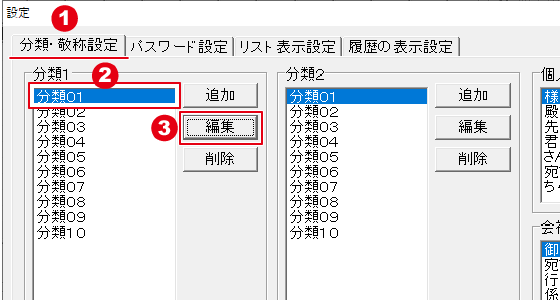
変更する名称を入力します。
「編集」ボタンをクリックします。
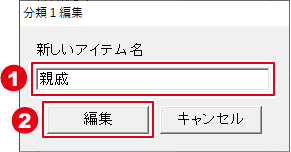
分類名を変更できました。
「設定」ボタンをクリックします。
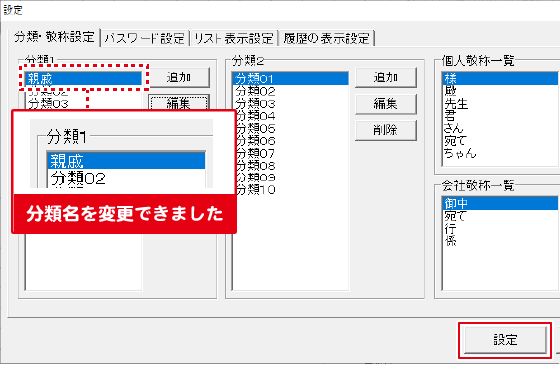
下記のメッセージが表示されます。
分類の設定は、ファイルを保存した際に保存されます。
ソフトを終了時または、作業の合間にファイルの保存を行ってください。

3. 分類を追加する場合
分類1または分類2の「追加」ボタンをクリックして、分類追加画面を表示します。
(ここでは、[分類1]を選択します)
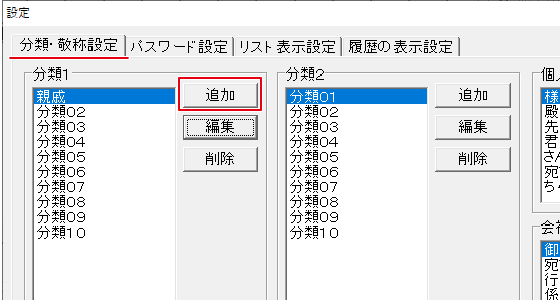
分類名称を入力します。
「追加」ボタンをクリックします。
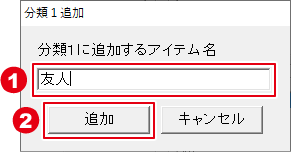
分類一覧の下に追加されます。
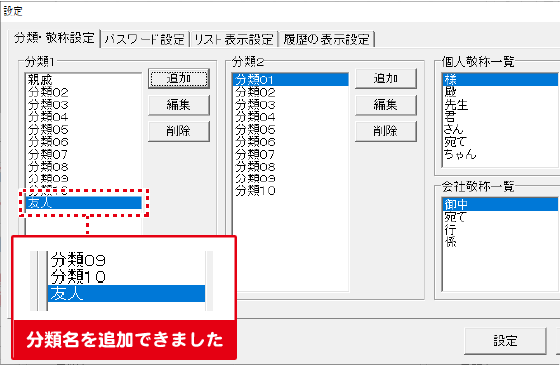
4. 分類を削除する場合
削除する分類名を選択します。
「削除」ボタンをクリックすると、確認画面が表示されます。

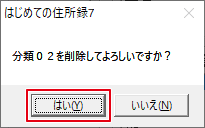
分類名を削除できました。
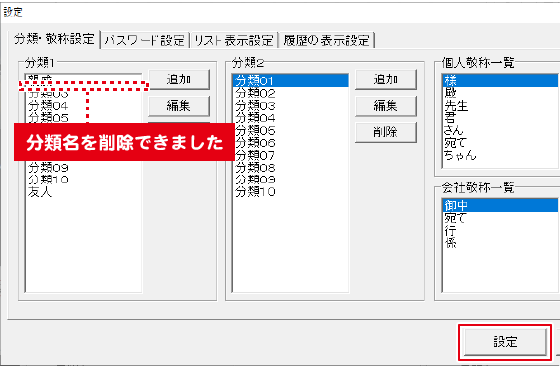
5. 「分類1」「分類2」の使い方例
「分類1」を細分化した内容を「分類2」に設定する
分類1:友人
分類2:地元友人、高校友人、職場友人 など
分類1:親戚
分類2:北海道、東北、北陸、関西 など
分類1:友人
分類2:年賀状送付、年賀状保留 など
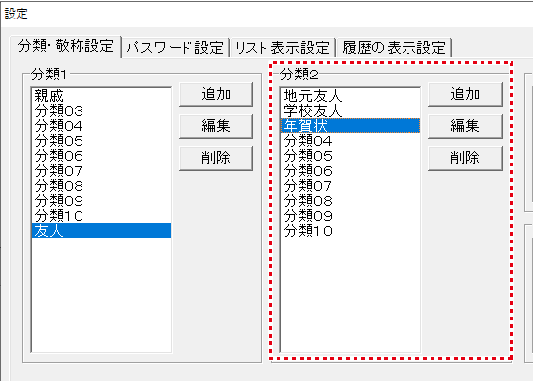
Copyright© IRT.Inc All rights reserved.